
Waduh!!!! Kok Drive Partisi D: hilang, padahal dari tadi kemarin masih ada kok!
weh weh weh……!!!
Pada kali ini saya akan berbagi Cara Menampilkan Drive Partisi Yang Hilang! Jadi kepada anda yang mendapatkan kasus hilangnya Drive partisi jangan panik dulu seperti orang kebakaran jenggot gitu donkk!!!!
Okay deh, cara menampilkannya tidak mengunakkan software kok, tenang saja deh saya akan pandu dengan mengunakkan gambar sehingga lebih mudah dipahami kok!!! hehe… 3..2..1.. cekidot
1. Pada contoh kasus kali ini Drive Partisi G: hilang

2. Buka Start > Klik kanan di atas Computer > lalu pilih manage

3. Pada Tampilan Computer Management Pilih Storage > Disk Management
Disini akan terlihat Drive partisi G: yang menghilang

4. Selanjutnya pilih Drive partisinya yang hilang lalu klik kanan di atasnya, lalu pilih Change Drive Letter and Paths

5. Pada tampilannya muncul silahkan klik Add
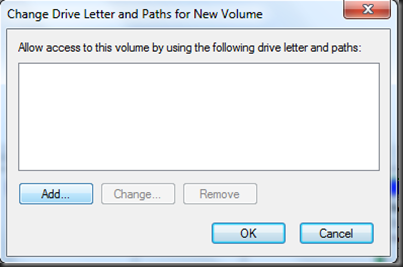
6. Pada tampilannya muncul langsung saja di klik tombol OK dan tunggu sampai prosesnya selesai!
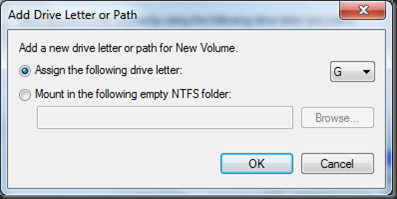
7. Tadaa….!!!! Drive G: yang hilang sudah dimunculkan!!!!

Sekian artikel kali ini.
Semoga bermanfaat
Sebelum pergi, tinggalkan komentarnya donkk
thanks gan
BalasHapussama2 gan. Thanks atas kunjungannya
HapusSaya udah coba, tapi sampai langkah ke 6, pilhan "assign the following drive letter" ga bisa diklik, jadi saya malah disuruh masukkin nomor di pilhan yang kedua
BalasHapushmmm, cukup membingungkan jg! saya br dengar kasus seperti yg anda bilng! saya kurang tau apa terjadi pada PC anda, tpi coba anda lakukan cara ini lewat SAFE MODE.....
HapusThank's atas kunjungannya....